В свое время, когда я купил роутер MikroTik, помимо базовой настройки интернета передо мной стояла задача обеспечить работу IPTV, до этого момента у меня был установлен D-link Ростелекома.
Самая элементарная настройка интернета на Микротике у меня заняла около 10 минут, а вот с IPTV пришлось повозиться.
Все прочитанные мной тогда мануалы не учитывали многих моментов, которых я достиг, возясь с настройками многострадального Д-линка и без которых телевизор не мог бы нормально работать в этой схеме.
В этой статье я хочу изложить универсальные инструкции, которые я получил в данной ситуации.
Первым делом обновим прошивку до последней.
Подключаемся к нашему роутеру через Winbox, заходим в [Система]-> [Пакеты] -> [Проверить наличие обновлений].
Если вышла более новая версия Routeros, чем установлена на вашем устройстве, нажмите «Загрузить и установить», после чего будет загружена новая версия и роутер перезагрузится.
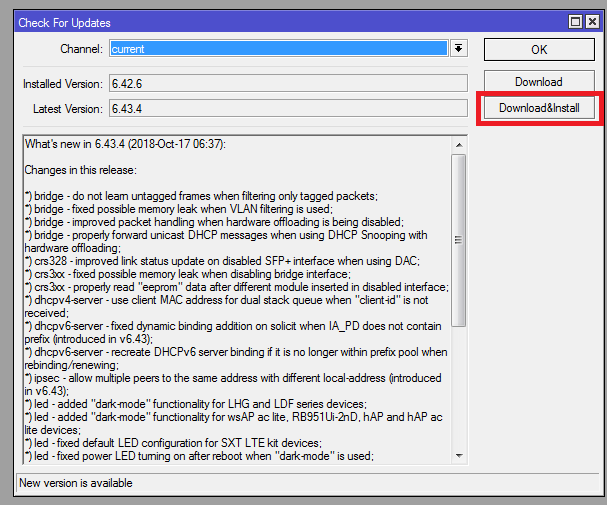
После выполнения этих шагов переходим здесь и выберите пакеты, которые необходимо скачать для вашего устройства, в моем случае это серия haP и дополнительные пакеты я выбираю для текущей версии (6.43.4 на момент написания статьи).
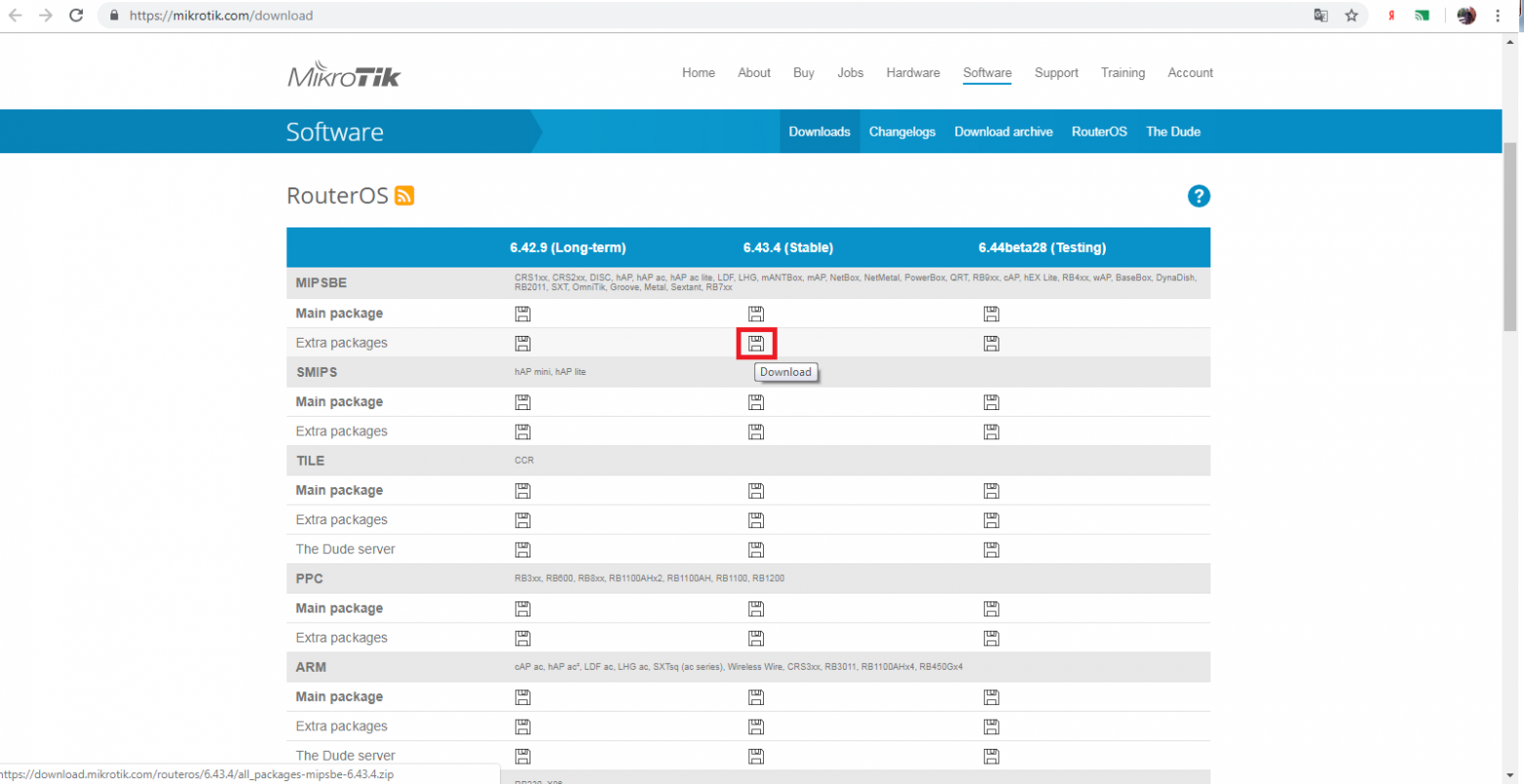
Будет скачан архив, из которого вам нужно будет распаковать мультикаст-файл, открыть в winbox пункт файлы и перетащить распакованный нами файл прямо туда.
После чего нам необходимо перезагрузить наш роутер (заходим в [Система]-> [Перезагрузка]).
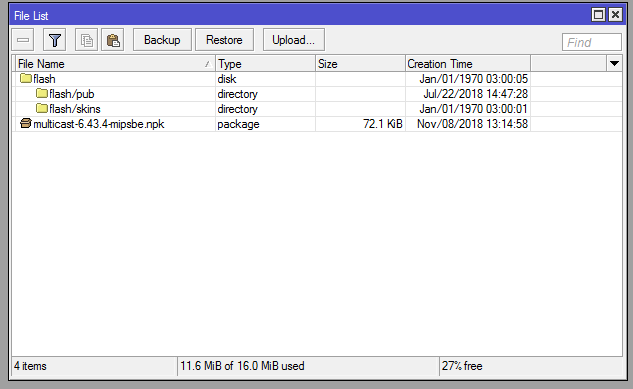
После перезагрузки в разделе Маршрутизация должен появиться пункт IGMP Proxy; если этого не произошло, проверьте предыдущие шаги, чтобы убедиться, что мы установили правильный пакет (скачали ли мы его для устройства или версию прошивки).
В случае успеха идем дальше.
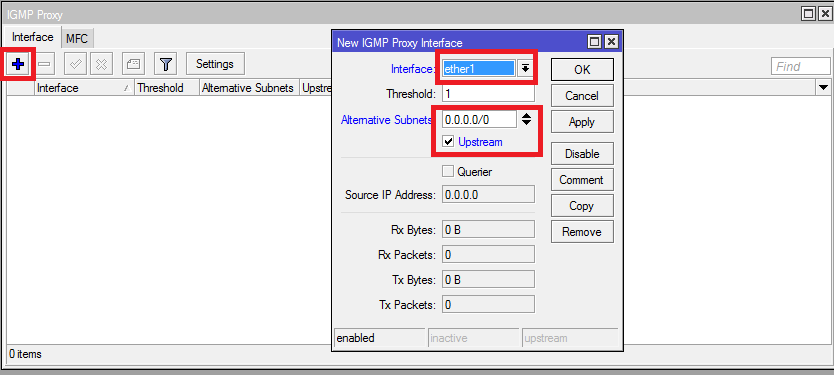
В IGMP Proxy на первой вкладке нажмите знак [+] для создания так называемого Upstream. В разделе интерфейс выбираем порт, куда вставляем шнур от провайдера, даже если вы используете PPPoE соединение, выбирайте физический порт, это очень важный момент. Установите флажок «Восходящий», установите для параметра «Альтернативные подсети» значение 0.0.0.0/0 и нажмите «ОК».
Давайте создадим второе правило для Downstream. В интерфейсе выберите «Все», галочку «upstream» не ставьте, никаких дальнейших действий здесь не требуется, просто нажмите ок и все.
Следующий шаг — настройка брандмауэра.
Заходим в [IP]-> [Firewall] и [+], создаем новое правило Chain-> forward, протокол-> udp, В интерфейсе-> ether1 (порт, к которому подключен кабель провайдера).
Действие-> принять.
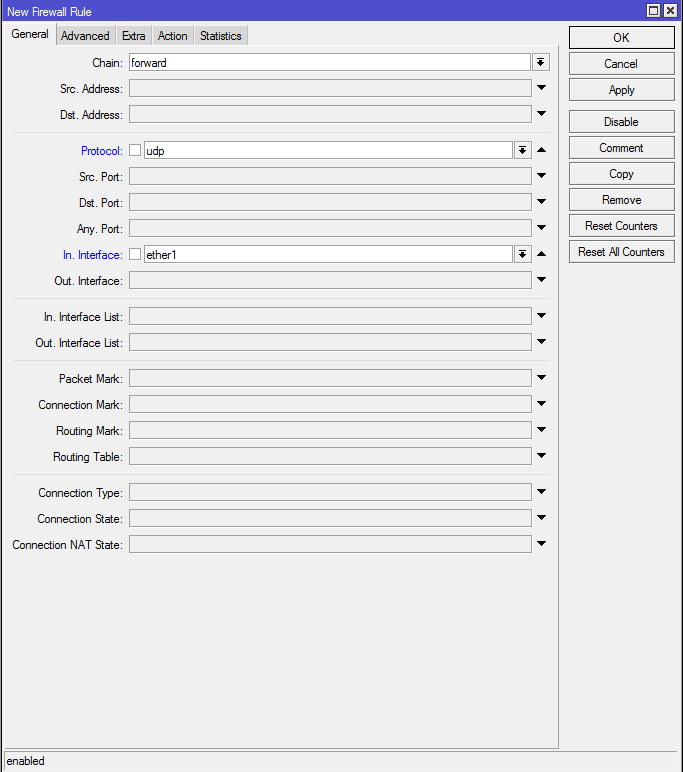
Создайте второе правило для IGMP. Цепочка так же остается вперед, протокол-> igmp, В интерфейс-> эфир1, Действие-> принять.
Перетащите созданные правила выше запрещающих.
Далее вам необходимо заблокировать прохождение multicast-трафика в беспроводную сеть.
Перейдите в [Мост] -> вкладка «Фильтры» -> [+].
Выберите цепочку Выход, выход. Интерфейс -> wlan1 то есть нужная нам беспроводная сеть.
На вкладке Дополнительно в типе пакета выберите multicast и на вкладке Действие назначьте действие drop, то есть запрет. Не забудьте нажать ОК, чтобы сохранить настройки.
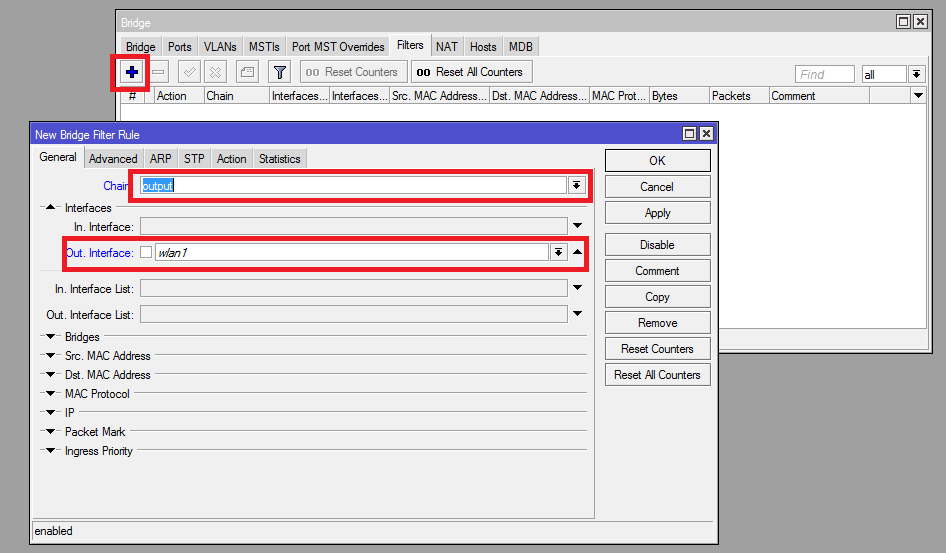
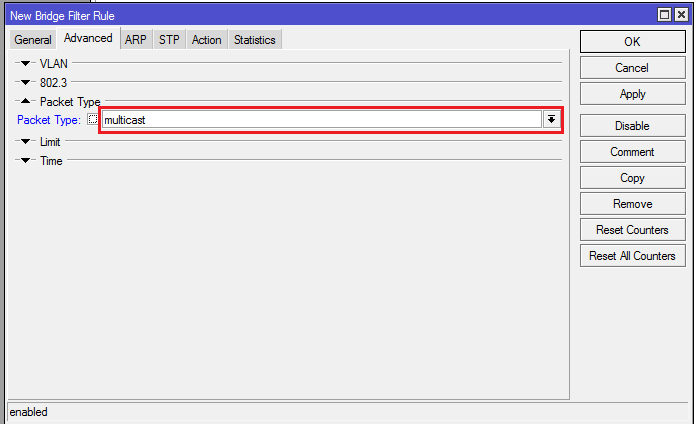
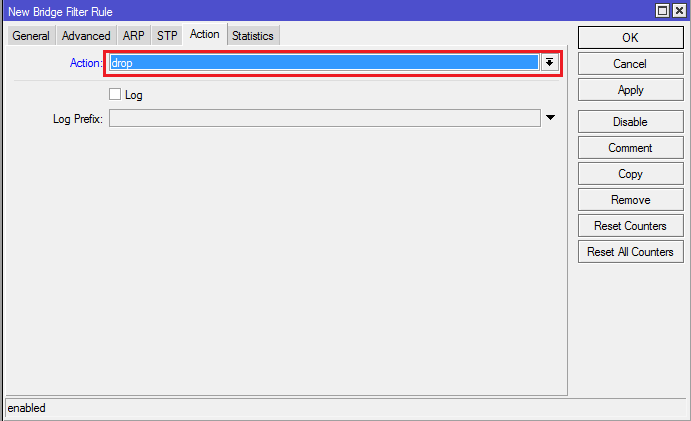
И тут, пожалуй, самый важный момент, если у вас подключение к Интернету через PPPoE, то вам нужно добавить IP 1.0.0.1 с 30-битной маской к физическому интерфейсу, куда подключен кабель от провайдера.
Кстати, такая проблема была, когда я первый раз настраивал Микротик, без этого IP-адреса ничего не получалось, но я узнал, что его нужно ввести, открыв настройки D-link. Перейдите в [IP]-> [Адреса] и [+] и добавьте следующие настройки.
Если используется прямое соединение без поднятия каких-либо туннелей (так называемое IPoE), то предыдущих шагов будет достаточно и этот пункт мы пропускаем.
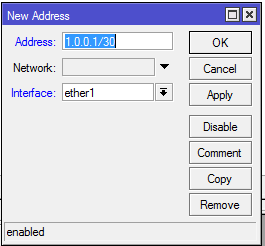
Хочу обратить ваше внимание на очень важный момент: после всех проделанных действий необходимо перезагрузить приставку, если она у вас была включена и только потом проверять результат настроек.
Если возникают проблемы, в первую очередь советую проверить правила в фаерволе.
У оператора также может быть схема с использованием VLAN, в этом случае нужно создать сабинтерфейс с вланом, передающим iptv на порту, к которому у вас подключен шнур от провайдера, его номер можно попробовать узнать через тех.
поддерживать.
Заходим в [интерфейсы]-> [VLAN] и нажимаем [+] для создания нового, указываем его имя, оно не важно и оно нам нужно для удобства администрирования, идентификатор VLAN необходимо указывать такой, как заданный провайдер, например, возьмем 234 и в интерфейсе порт, к которому подключен кабель провайдера.
Нажмите ОК.
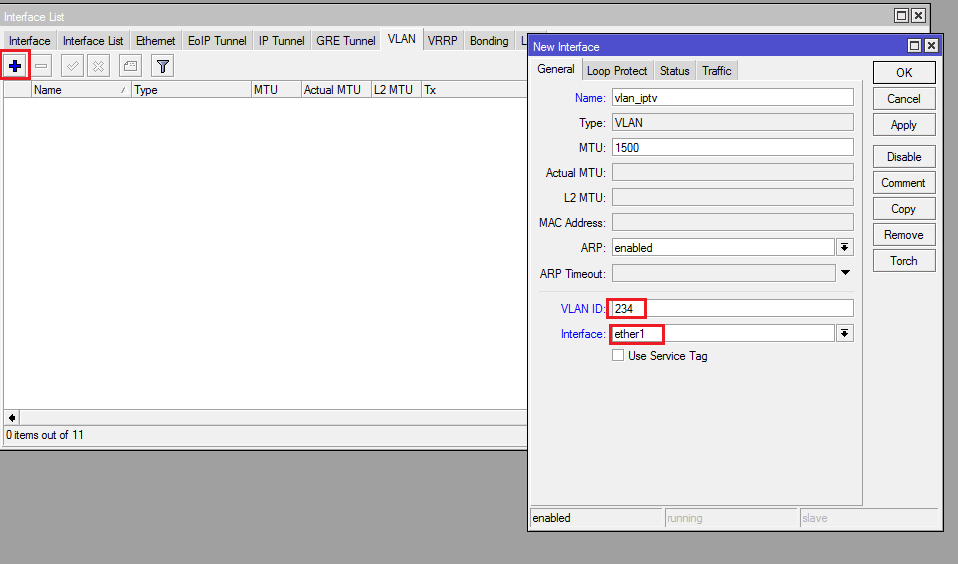
Затем создаем новый мост и добавляем туда созданный VLAN и порт, к которому подключена ваша приставка, предварительно этот порт необходимо удалить из другого моста, если он в каком-либо задействован.
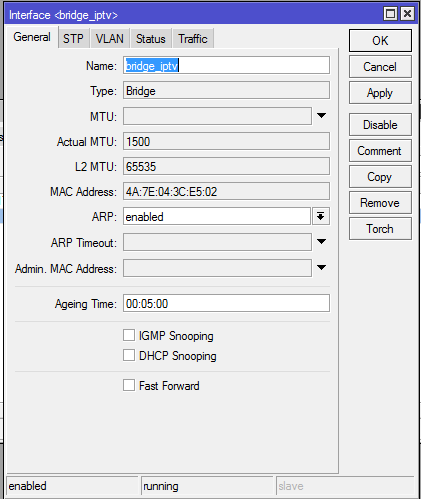
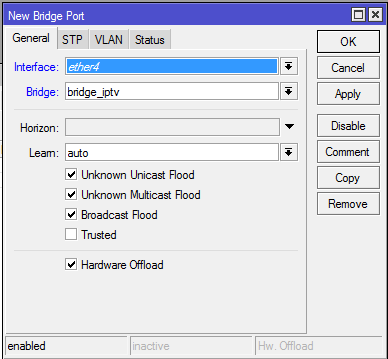
В свойствах самого моста рекомендую при возникновении проблем установить для STP значение none.
В принципе, я описал довольно подробную инструкцию по этой теме.
Вот и все.
Если у вас есть вопросы или замечания, пишите в комментариях, готов ответить.
Теги: #Сетевые технологии #сетевое оборудование #Системное администрирование #микротик #компьютерные сети #iptv
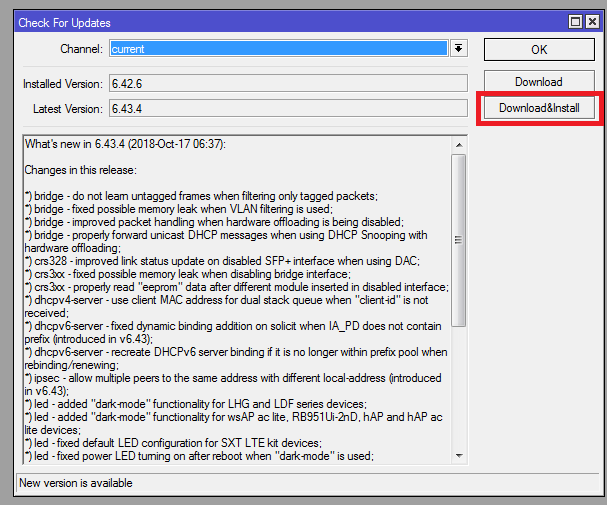
-
Выпускные Платья В Твоем Вкусе
19 Oct, 24 -
Google И Космический Интернет
19 Oct, 24 -
Микростимулы Для Авторов
19 Oct, 24


